Πώς να φτιάξετε μια οθόνη από ένα tablet
Νέα μοντέλα υπολογιστών tablet Android εμφανίζονται κάθε χρόνο. Οι παλιές συσκευές είναι αργές και δεν μπορούν να χειριστούν σύγχρονες εφαρμογές. Δεν τολμά κανείς να τα κάνει δώρο και πρακτικά δεν υπάρχουν αγοραστές για το παλιό gadget. Αλλά αυτό το tablet μπορεί να χρησιμοποιηθεί εκτός κουτιού σε διαφορετικά σενάρια.

Το περιεχόμενο του άρθρου
Πώς να χρησιμοποιήσετε ένα tablet ως οθόνη
Υπάρχουν πολλές επιλογές για τη χρήση ενός tablet ως οθόνης:
- Η συσκευή μπορεί να είναι μια "συνέχεια" της κύριας οθόνης, δηλαδή, για παράδειγμα, στην κύρια οθόνη μπορείτε να παρακολουθήσετε μια ταινία και στο tablet μπορείτε να διαβάσετε email, να ελέγξετε εφαρμογές με το ποντίκι και το πληκτρολόγιο, γενικά, να κάνετε όλα όσα γίνονται συνήθως σε μια οθόνη υπολογιστή.
- Χρησιμοποιήστε αυτήν την οθόνη ως προσθήκη στην κύρια οθόνη. Το tablet θα αντιγράψει όλες τις ενέργειες που πραγματοποιούνται στην οθόνη.
- Πλήρης αντικατάσταση οθόνης. Αυτό χρησιμοποιείται συχνότερα σε καταστάσεις έκτακτης ανάγκης, για παράδειγμα, όταν η οθόνη έχει αποτύχει.

Τι θα πάρει;
Απαιτείται ειδική αίτηση για αυτό. Σε αυτήν την περίπτωση, η εφαρμογή εγκαθίσταται σε όλες τις συσκευές που πρέπει να συνδυαστούν.
Πρέπει να πούμε ότι δεδομένου του μεγέθους της οθόνης της συσκευής, περίπου 10", είναι πολύ άβολο να εργάζεστε με έναν υπολογιστή χρησιμοποιώντας το, ειδικά με πίνακες και κείμενα. Αλλά για ορισμένες εργασίες, αυτή μπορεί να είναι μια ιδανική επιλογή. Ειδικά αν η σύνδεση είναι ασύρματη.Επιπλέον, για να εμφανιστεί σωστά η εικόνα, πρέπει να ρυθμίσετε την ανάλυση της οθόνης στον υπολογιστή σας ώστε να ταιριάζει με την ανάλυση της συσκευής.
Προσοχή! Για να γίνει η σύνδεση, έχουν αναπτυχθεί πολλές διαφορετικές εφαρμογές. Αλλά ανεξάρτητα από την επιλογή και το μοντέλο του tablet, η σύνδεση γίνεται το ίδιο.
Για να το κάνετε αυτό, πρέπει να κάνετε λήψη της εφαρμογής πελάτη στη συσκευή σας και του προγράμματος διακομιστή στον υπολογιστή σας. Στη συνέχεια, υποδείξτε ποια οθόνη είναι η κύρια και ποια η δευτερεύουσα. Όλα αυτά γίνονται στις ρυθμίσεις ρυθμίσεων οθόνης στα Windows.
Μπορείτε να χρησιμοποιήσετε τη συσκευή σας ως κύρια οθόνη χρησιμοποιώντας διάφορες εφαρμογές:
- Το iDisplay, η πιο προσιτή και φθηνή εφαρμογή που υποστηρίζει iOS και Android.
- Η εφαρμογή υποστηρίζει οποιοδήποτε λειτουργικό σύστημα υπολογιστή και tablet.

Αυτό είναι το πιο αξιόπιστο και δημοφιλές λογισμικό. Φυσικά, τα προγράμματα πληρώνονται, αλλά η τιμή (περίπου 5 $) αξίζει τον κόπο. Οι εφαρμογές έχουν σταθερή λειτουργία και πολλές ρυθμίσεις. Εκτός από αυτά, υπάρχουν και άλλα, αλλά το iDisplay χρησιμοποιείται πιο συχνά. Εάν επιλέξετε άλλα προγράμματα, οι ρυθμίσεις γίνονται με τον ίδιο τρόπο.
Οθόνη από tablet: βήμα προς βήμα
Θα χρειαστείτε ένα καλώδιο USB για να συνδέσετε τη συσκευή στον υπολογιστή (μπορείτε επίσης να χρησιμοποιήσετε Wi-Fi), στη συνέχεια θα πρέπει να κάνετε λήψη της εφαρμογής και στις δύο συσκευές:
- Κάντε λήψη του iDisplay σε υπολογιστή - μπορείτε να το κατεβάσετε δωρεάν για ένα συγκεκριμένο λειτουργικό σύστημα από τον ιστότοπο του προγραμματιστή. Πρέπει οπωσδήποτε να επανεκκινήσετε τον υπολογιστή σας, διαφορετικά δεν θα υπάρχει σύνδεση.
- Στη συνέχεια, γίνεται λήψη του προγράμματος από το Google Play στον υπολογιστή tablet σας. Η αίτηση πληρώνεται.
- Ξεκινάμε το πρόγραμμα στον υπολογιστή.
- Ενεργοποιήστε το iDisplay στη συσκευή. Στη συνέχεια, πρέπει να κάνετε κλικ στο «συν» για να συνδέσετε τον «διακομιστή», δηλαδή τον υπολογιστή (χρησιμοποιείται για σύνδεση μέσω Wi-Fi).Για να συνδεθείτε μέσω USB, συνδέστε το καλώδιο στον υπολογιστή και το tablet και μετά "Σύνδεση μέσω USB".
- Θα χρειαστεί να καθορίσετε την IP, τον αριθμό σύνδεσης, το όνομα. Η IP και ο σύνδεσμος φαίνονται στο δίσκο εάν τοποθετήσετε το δείκτη του ποντικιού πάνω από το iDisplay. Όλες αυτές οι πληροφορίες αναγράφονται στη συσκευή. Μπορείτε να βρείτε οποιοδήποτε όνομα.
- Στη συνέχεια, κάντε κλικ στο «Προσθήκη και σύνδεση».
- Στη συνέχεια, το παράθυρο "Εμφάνιση εξουσιοδότησης" θα εμφανιστεί στην οθόνη του υπολογιστή με ένα μήνυμα, θα απορρίψει τη σύνδεση της συσκευής, θα συνδεθεί μία φορά ή θα συνδεθεί αυτόματα όλη την ώρα όταν λαμβάνεται ένα αίτημα από τη συσκευή. Είναι καλύτερο να επιλέξετε την τελευταία επιλογή.
- Η οθόνη θα σκουρύνει για 2-3 δευτερόλεπτα. Στη συνέχεια, η επιφάνεια εργασίας του υπολογιστή θα είναι ορατή στη συσκευή tablet.
Η εγκατάσταση ολοκληρώθηκε, αλλά πρέπει να καθορίσετε εάν ο υπολογιστής tablet θα χρησιμοποιηθεί ως δευτερεύουσα, εφεδρική ή κύρια οθόνη. Γιατί πρέπει να μεταβείτε στις ρυθμίσεις οθόνης στο λειτουργικό σύστημα;
Επιλέξτε το πλαίσιο δίπλα στην επιλογή "Πολλαπλές οθόνες". Εάν επιλέξετε "Διπλότυπες οθόνες", το tablet θα αρχίσει να επαναλαμβάνει όλες τις ενέργειες της οθόνης του υπολογιστή στην οθόνη του. Η ρύθμιση "Extend Monitor" θα επιτρέψει και στις δύο οθόνες να εμφανίζουν διαφορετικά δεδομένα. Χρησιμοποιούνται στην ίδια επιφάνεια εργασίας, αλλά λειτουργούν αυτόνομα.
Αναφορά! Εάν θέλετε ο υπολογιστής tablet σας να λειτουργεί ως κύρια οθόνη, πρέπει να επιλέξετε "Εμφάνιση επιφάνειας εργασίας μόνο σε 2", μετά την "Εφαρμογή". Τώρα πρέπει να ανοίξετε το δίσκο κάνοντας δεξί κλικ στη συντόμευση του iDisplay, να βρείτε τις "Ρυθμίσεις", να επιλέξετε το πλαίσιο "εκκίνηση κατά την εκκίνηση των Windows".
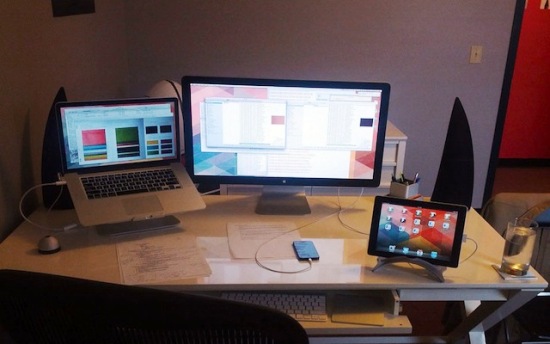
Μετά την επανεκκίνηση του υπολογιστή και την απενεργοποίηση της κανονικής οθόνης, κατά την εκκίνηση του συστήματος η εφαρμογή θα ενεργοποιηθεί αυτόματα και χρειάζεται μόνο να συνδεθείτε στην εφαρμογή χρησιμοποιώντας τη συσκευή, η επιφάνεια εργασίας του λειτουργικού συστήματος θα είναι ορατή στο tablet PC.
Αυτή η οθόνη έχει πολλά μειονεκτήματα.Αρχικά, για να χρησιμοποιήσετε την οθόνη του tablet PC ως κύρια οθόνη, πρέπει πρώτα να κάνετε λήψη της εφαρμογής, για την οποία πρέπει να δείτε τι συμβαίνει. Δηλαδή, εάν η οθόνη δεν λειτουργεί, θα χρειαστεί να συνδέσετε μια άλλη που λειτουργεί στον υπολογιστή, να κάνετε λήψη και να διαμορφώσετε το πρόγραμμα και, στη συνέχεια, να το απενεργοποιήσετε και να χρησιμοποιήσετε την οθόνη του tablet PC.
Το επόμενο μειονέκτημα είναι ότι κατά την εκκίνηση πρέπει να ενεργοποιείτε συνεχώς τη σύνδεση με τον υπολογιστή στη συσκευή tablet.
Το κύριο μειονέκτημα είναι ότι θα χρειαστείτε μια συσκευή με υψηλή ανάλυση και σχετικά μεγάλη οθόνη. Υπάρχει μικρή άνεση από μια οικονομική κινεζική συσκευή 7 ιντσών, αλλά ένα gadget 10 ιντσών είναι τέλειο για αυτούς τους σκοπούς.
Το κύριο πλεονέκτημα είναι ότι υπάρχει η δυνατότητα εισαγωγής πληροφοριών αφής από τη συσκευή.Με αυτήν την «οθόνη» μπορείτε να ξαπλώσετε στο κρεβάτι ή να πάτε σε άλλο δωμάτιο εάν έχετε σύνδεση Wi-Fi και να χρησιμοποιήσετε τον υπολογιστή ως συνήθης.





